Πώς να ανοίξετε το μενού Έναρξη πλήρους οθόνης στα Windows 10
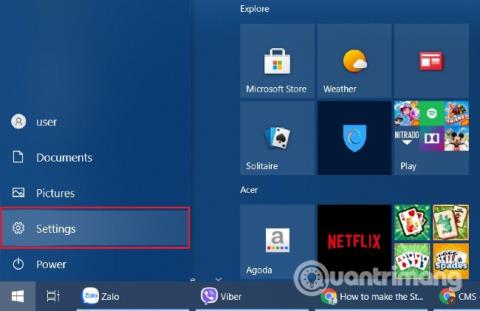
Αυτό το άρθρο θα σας δείξει πώς να ανοίξετε το μενού Έναρξη σε πλήρη οθόνη στα Windows 10.
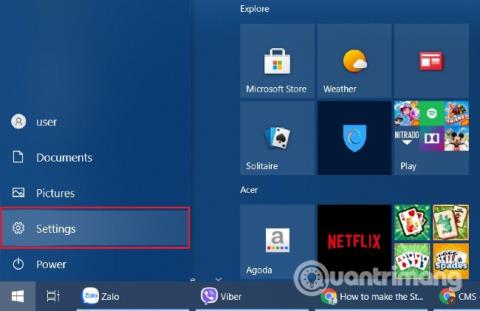
Από προεπιλογή, το μενού Έναρξη στα Windows 10 ανοίγει με αρκετό μέγεθος για να χωρέσει όλα τα καρφιτσωμένα στοιχεία. Εάν θέλετε να χρησιμοποιήσετε ένα μεγαλύτερο μενού Έναρξη, μπορείτε να το ρυθμίσετε να ανοίγει σε πλήρη οθόνη.
Όταν είναι ενεργοποιημένη η λειτουργία πλήρους οθόνης, το μενού Έναρξη θα καλύψει ολόκληρη την οθόνη και θα σας παρέχει περισσότερο χώρο για να καρφιτσώσετε εφαρμογές και ζωντανά πλακίδια.
Για να ανοίξετε το μενού Έναρξη σε λειτουργία πλήρους οθόνης, ακολουθήστε τα εξής βήματα:
Βήμα 1: Ανοίξτε το μενού Έναρξη και, στη συνέχεια, κάντε κλικ στο εικονίδιο με το γρανάζι για να αποκτήσετε πρόσβαση στην εφαρμογή Ρυθμίσεις των Windows 10 .
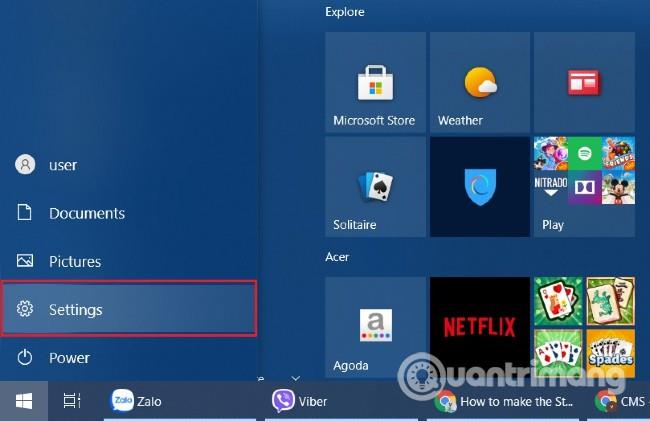
Πρόσβαση στις Ρυθμίσεις
Βήμα 2: Στη συνέχεια, κάντε κλικ στην Εξατομίκευση και μετά στο Έναρξη .
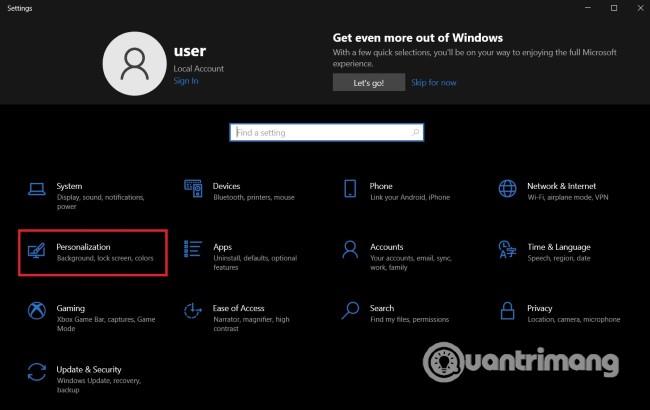
Μετά έρχεται η εξατομίκευση...
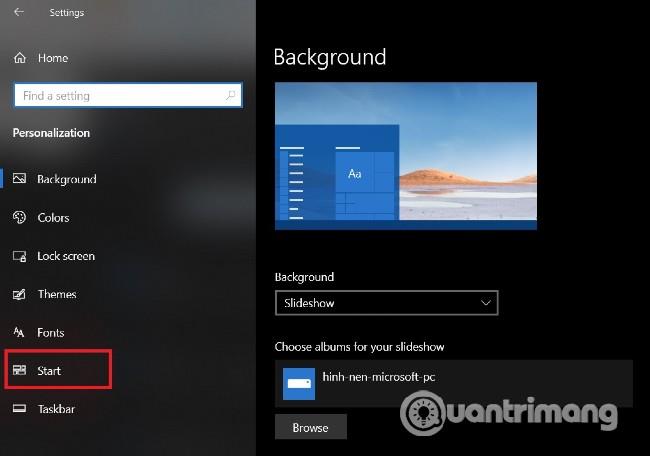
...Επόμενο είναι η Έναρξη
Βήμα 3: Στο παράθυρο ρυθμίσεων "Έναρξη ", αναζητήστε " Χρήση έναρξης σε πλήρη οθόνη " και σύρετε το κουμπί στη λειτουργία ενεργοποίησης όπως φαίνεται παρακάτω.
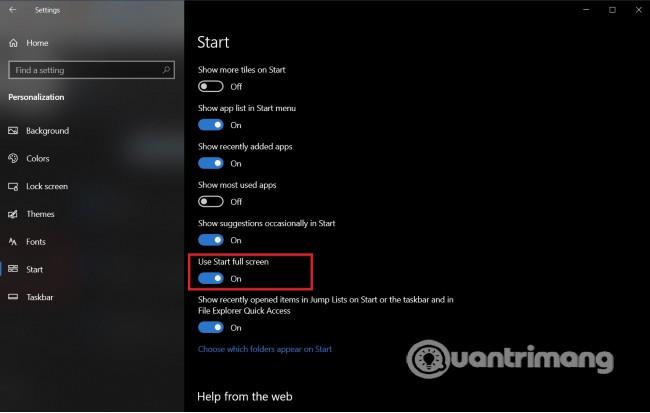
Βρείτε και ενεργοποιήστε τη "Χρήση έναρξης σε πλήρη οθόνη"
Βήμα 4: Τώρα πρέπει απλώς να κλείσετε το παράθυρο ρυθμίσεων και να απολαύσετε το μενού Έναρξη σε λειτουργία πλήρους οθόνης.
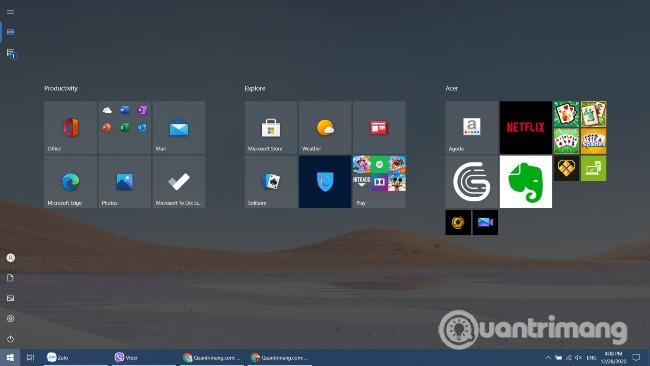
Μενού έναρξης σε πλήρη οθόνη
Όταν χρησιμοποιείτε το μενού Έναρξη σε λειτουργία πλήρους οθόνης, όλα στην οθόνη θα καλύπτονται. Εάν θέλετε να βγείτε, απλώς πατήστε το Παράθυρο s ή το κουμπί Esc ή κάντε κλικ σε μια άλλη ανοιχτή εφαρμογή στη γραμμή εργασιών .
Για να απενεργοποιήσετε τη δυνατότητα ανοίγματος του μενού Έναρξη σε πλήρη οθόνη, απλώς ακολουθήστε τις παραπάνω οδηγίες αλλά σύρετε το κουμπί " Χρήση έναρξης πλήρους οθόνης " στη λειτουργία Απενεργοποίησης .
Ανατρέξτε σε άλλες χρήσιμες συμβουλές για τα Windows στο Quantrimang.com:
Καλή τύχη!
Η λειτουργία Kiosk στα Windows 10 είναι μια λειτουργία για χρήση μόνο 1 εφαρμογής ή πρόσβαση σε μόνο 1 ιστότοπο με επισκέπτες επισκέπτες.
Αυτός ο οδηγός θα σας δείξει πώς να αλλάξετε ή να επαναφέρετε την προεπιλεγμένη θέση του φακέλου Camera Roll στα Windows 10.
Η επεξεργασία του αρχείου hosts μπορεί να προκαλέσει αδυναμία πρόσβασης στο Διαδίκτυο εάν το αρχείο δεν τροποποιηθεί σωστά. Το παρακάτω άρθρο θα σας καθοδηγήσει να επεξεργαστείτε το αρχείο hosts στα Windows 10.
Η μείωση του μεγέθους και της χωρητικότητας των φωτογραφιών θα σας διευκολύνει να τις κοινοποιείτε ή να τις στέλνετε σε οποιονδήποτε. Συγκεκριμένα, στα Windows 10 μπορείτε να αλλάξετε το μέγεθος των φωτογραφιών ομαδικά με μερικά απλά βήματα.
Εάν δεν χρειάζεται να εμφανίσετε αντικείμενα και μέρη που επισκεφτήκατε πρόσφατα για λόγους ασφαλείας ή απορρήτου, μπορείτε εύκολα να το απενεργοποιήσετε.
Η Microsoft μόλις κυκλοφόρησε το Windows 10 Anniversary Update με πολλές βελτιώσεις και νέες δυνατότητες. Σε αυτή τη νέα ενημέρωση θα δείτε πολλές αλλαγές. Από την υποστήριξη γραφίδας Windows Ink έως την υποστήριξη επέκτασης προγράμματος περιήγησης Microsoft Edge, το μενού Έναρξη και η Cortana έχουν επίσης βελτιωθεί σημαντικά.
Ένα μέρος για τον έλεγχο πολλών λειτουργιών απευθείας στο δίσκο συστήματος.
Στα Windows 10, μπορείτε να κατεβάσετε και να εγκαταστήσετε πρότυπα πολιτικής ομάδας για να διαχειριστείτε τις ρυθμίσεις του Microsoft Edge και αυτός ο οδηγός θα σας δείξει τη διαδικασία.
Η Dark Mode είναι μια διεπαφή σκούρου φόντου στα Windows 10, που βοηθά τον υπολογιστή να εξοικονομήσει ενέργεια από την μπαταρία και να μειώσει τον αντίκτυπο στα μάτια του χρήστη.
Η γραμμή εργασιών έχει περιορισμένο χώρο και αν εργάζεστε τακτικά με πολλές εφαρμογές, μπορεί γρήγορα να εξαντληθεί ο χώρος για να καρφιτσώσετε περισσότερες από τις αγαπημένες σας εφαρμογές.









